Android 4.0 (Ice Cream Sandwich) предлагает множество улучшений и большую гибкость пользовательского интерфейса. Вот как можно группировать приложения в папки на главном экране.
Одна из лучших особенностей Android - это его гибкость в настройке домашних экранов. Эта функция была улучшена с версией Android 4.0, a.k.a Ice Cream Sandwich. Теперь вы можете группировать приложения в папке на любом заданном домашнем экране. Это отличный способ легко и легко получить доступ к приложениям.
Я считаю, что папки приложений экономят много времени, в отличие от прокрутки всех ваших приложений в панели приложений. Организовать свои приложения очень важно, особенно если у вас их много. Также замечательно отслеживать приложения, которые вы только что скачали, так что вы не забудете, что они там есть.
Создание папок для приложений это функция, которую пользователи iOS уже некоторое время используют, как правило, это не так. Если вы еще не пробовали создавать папки приложений на своем устройстве Android, вот как это делается.
Создание папки приложения для Android
Чтобы просмотреть все свои приложения, коснитесь значка на панели приложений в нижней средней части главного экрана. Затем скопируйте первое приложение, которое вы хотите для своей папки приложений, и вы увидите все домашние экраны, к которым вы можете добавить его. Перетащите его на нужный экран и отпустите.
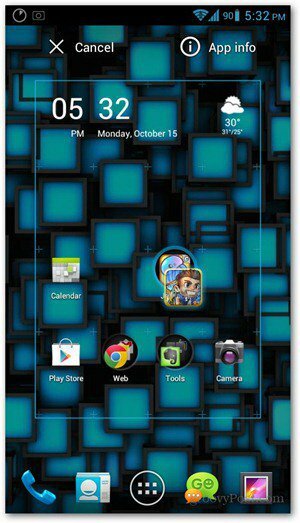
Сделайте то же самое со следующими приложениями, но перетащите его в то же место, где вы разместили свое первое приложение. Значки будут отображаться в виде мозаики и кружка, обозначающего, что это папка.
Когда вы закончите, нажмите на вновь созданную папку приложения. Во всплывающем окне отображаются все приложения, добавленные для этой папки. Под ними вы можете нажать на Безымянную папку и дать ей имя.
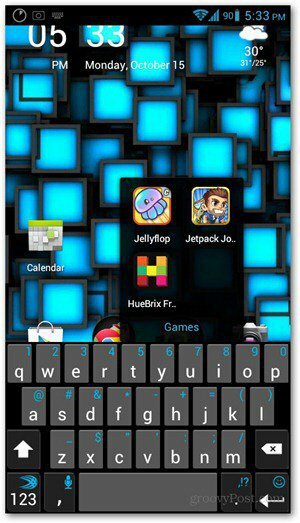
Это оно! Вы только что создали свою самую первую папку приложения на главном экране.
Удаление приложений и папок
Вы можете удалить приложения из папки, открыв ее, удерживая значок приложения, которое вы хотите удалить, и перетащив его в верхнюю часть главного экрана с надписью «Удалить». Вы также можете перетаскивать приложения из одной папки в другую или удалять приложения из папки на домашний экран.
Чтобы удалить всю папку, просто удерживайте ее и перетащите вверх в ящик «Удалить», который появляется в верхней части главного экрана.

Эта практика настоятельно рекомендуется для тех, кто имеет много приложений на своем устройстве. Это не только экономит время на прокрутку списка приложений, но и повышает производительность устройства при каждой загрузке главного экрана.
Если у вас более ранняя версия Android, есть сторонние программы запуска, такие как Go Launcher Ex которые добавляют тот же тип функциональности. Дополнительная установка того стоит, если вам действительно нужна эта функция.



